第三步:在表格中填写数据和标题。
现在,你可以开始在表格中输入内容了。通常,第一行会作为表格的标题行(例如:序号、姓名、项目、金额等)。
点击任意单元格,然后输入文字或数字,按Enter键确认并自动跳转到下一个单元格,或者按Tab键跳转到右侧单元格。
第四步:调整列宽和行高,让内容更美观。
如果单元格内容显示不全,或者你想让表格看起来更整洁,可以调整列的宽度和行的高度。
将鼠标光标移动到两列之间的字母(如A和B之间)或两行之间的数字(如1和2之间)的分割线上,当光标变成双向箭头时,按住鼠标左键拖动,即可调整相应的列宽或行高。
二、进阶美化与功能:让你的表格更专业 🎨
掌握了基本制作方法后,通过一些简单的美化,可以让你的表格信息更易读、更具专业性。
第一步:合并单元格(常用于表格大标题或跨列分类)。
如果你想为整个表格设置一个大标题,或者某个标题需要横跨多列,就可以使用“合并单元格”功能。
选中需要合并的多个单元格(例如,选中A1到D1,准备写一个总标题)。
在“开始”选项卡中,找到“对齐方式”组里的“合并并居中”按钮,点击它。这样,多个单元格就会合并成一个大单元格,并且内容会自动居中。
第二步:调整字体、字号和颜色,突出重点。
选中你想要修改文字样式的单元格或区域(例如,标题行)。
在“开始”选项卡下的“字体”组中,你可以更改字体、字号大小、加粗、倾斜、下划线,以及文字颜色。
第三步:为单元格添加底纹(填充色)。
给表格的标题行或重要的行/列添加背景色(底纹),能让表格更有层次感,也更醒目。
选中需要添加底纹的单元格或区域。
在“开始”选项卡下,找到“字体”组中的“填充颜色”工具(一个像油漆桶的图标),点击它选择你喜欢的颜色。
第四步:使用“套用表格格式”一键美化。
Excel和WPS表格都提供了很多预设的表格样式,可以快速让你的表格变得专业又美观。
选中你的表格区域。
在“开始”选项卡中,找到“样式”组里的“套用表格格式”按钮(或“表格样式”)。
点击它,会出现各种颜色和风格的表格样式供你选择。点击任意一个,你的表格就会自动应用该样式。
三、在线表格的制作:协同办公更便捷 🌐
对于需要多人实时协作、随时随地编辑,或者不想安装桌面软件的用户,在线表格是绝佳选择。中国大陆常用的在线表格工具有:
腾讯文档表格
飞书文档表格
金山文档(WPS云文档)
它们的操作逻辑与Excel/WPS桌面版非常相似,上手极快。
主要特点:
实时协作:多人可以同时编辑同一个表格,并实时看到对方的修改。
自动保存:每次修改都会自动保存到云端,无需担心文件丢失。
跨设备同步:在电脑、手机、平板上都能访问和编辑同一个表格。
分享方便:只需分享一个链接,就能让同事或朋友查看或编辑。
制作流程概述:
第一步:访问在线文档平台并登录。
例如,访问腾讯文档官网或打开腾讯文档App,用微信或QQ登录。
第二步:新建一个表格。
在主界面通常会有“新建”按钮,选择“新建表格”或“电子表格”。
第三步:进行表格编辑和美化。
在线表格的编辑界面与Excel/WPS非常相似,你可以像在桌面软件中一样,进行单元格输入、添加边框、合并单元格、设置字体颜色、填充背景色等操作。
第四步:分享和协作。
总结与小贴士 💡
制作表格并不难,关键在于理解其结构和学会使用工具。
根据数据量和使用场景选择工具:如果是复杂的数据分析或大量数据处理,Excel/WPS桌面版更强大;如果是轻量级数据记录或多人协作,在线表格更便捷。
表格美观性很重要,但清晰易读是核心:华丽的颜色和字体不如清晰的结构和易懂的数据来得实在。
多练习是掌握表格制作的关键:动手实践,尝试不同的功能和样式,你很快就能成为表格制作的行家!返回搜狐,查看更多